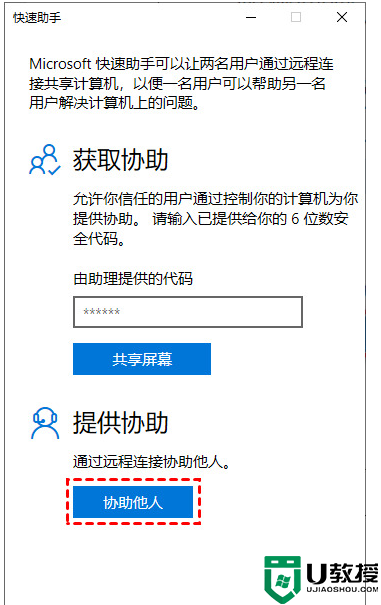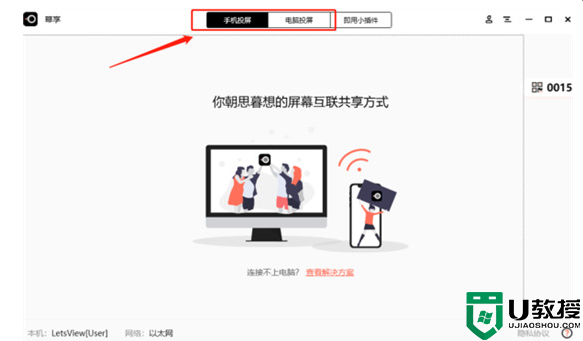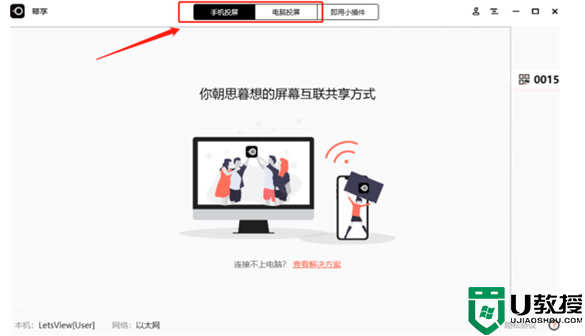电脑qq分享屏幕怎么分享声音 电脑qq分享屏幕并分享声音的方法
时间:2023-03-19作者:huige
很多朋友想用电脑qq同时分享屏幕和声音,但是不知道怎么操作,用自己的qq程序研究了很长时间,终于找到了一种与电脑qq共享屏幕和声音的方法。如果不能用电脑qq分享屏幕和声音
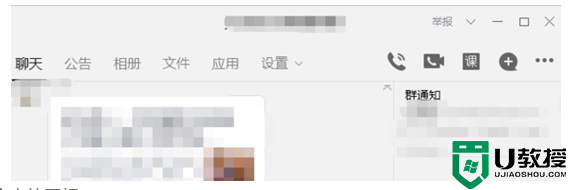
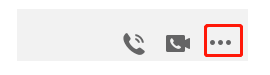
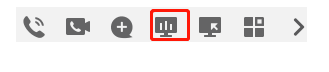
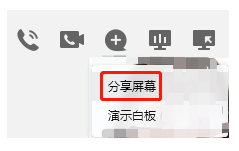
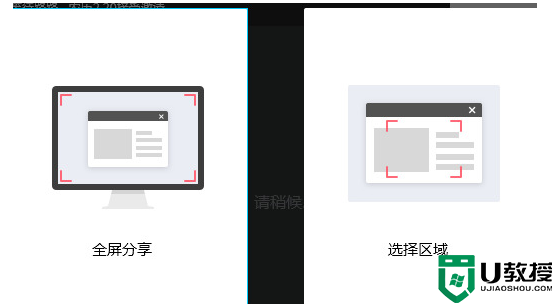


如何分享电脑qq分享屏幕上的声音?
具体步骤如下:
1.打开电脑QQ上的任意聊天窗口;
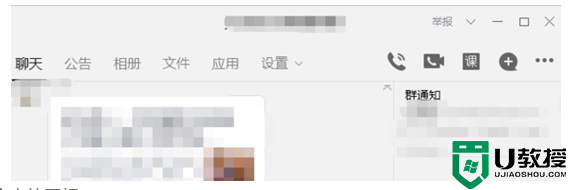
2.点击右上角三个点的图标;
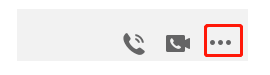
3.将鼠标放在类似计算机的图标上;
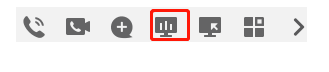
4.再次单击共享屏幕;
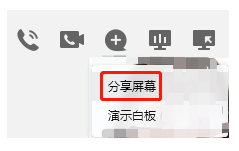
5.选择共享屏幕的方式;
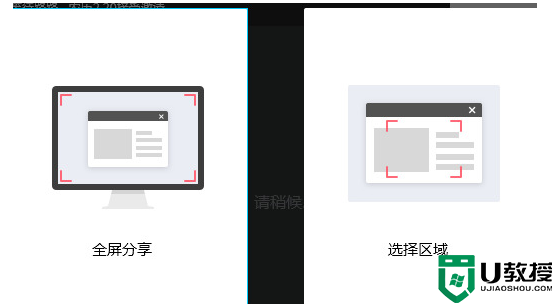
6.点击上面的扬声器分享电脑声音;

7.点击左下角的扬声器图标可以达到同样的效果。

以上就是带来的电脑qq分享屏如何分享声音,希望对你有所帮助。